- Behebung: MIR4 DX11 Feature Level 10.0 ist erforderlich, um die Engine auszuführen
- 1. Grafiktreiber aktualisieren
- 2. Aktualisieren Sie das Windows-Betriebssystem
- 3. Installieren Sie die neueste DirectX-Version
- 4. Aktualisieren Sie das MIR4-Spiel
- Hat mir4 einen DirectX 11-Fehler auf dem PC?
- Welche Version von DX11 ist erforderlich, um die Engine zu betreiben?
- Ist mir4 DX11-Feature-Level erforderlich, um die Engine zu betreiben?
- Wie behebt man den Fehler „DX11 Feature Level 10 0 ist erforderlich“?
- Was ist DirectX?
- Wie behebt man das Problem, dass die DX11-Funktionsstufe zum Ausführen der Engine erforderlich ist?
- Warum funktioniert mein mir4 nicht unter Windows 10?
- Warum erhalte ich beim Spielen einen DirectX-Fehler?
- Was tun, wenn DirectX nicht funktioniert?
- Was sind die DX11-Probleme unter Windows 10?
- Was ist DirectX11?
- Welche DX11-Funktionsebene ist erforderlich, um den Engine-Fehler auszuführen?
- Wie überprüfe ich die DirectX-Version in Windows 10?
- Was ist DX11 und wie verbessert es Windows 10?
MIR4 ist ein kostenlos spielbares asiatisches Fantasy-MMORPG mit offener Welt, das Crossplay auf PCs und Mobilgeräten bietet. MIR4 ist ein Actionspiel, das zahlreiche groß angelegte Clan-PvP-Kämpfe beinhaltet. Nun scheinen viele PC-Spieler beim Starten des Spiels Probleme mit dem DirectX 11-Fehler zu haben. Wenn Sie also auch mit dem gleichen Problem konfrontiert sind, dass die MIR4 DX11-Funktionsstufe 10.0 erforderlich ist, um den Engine-Fehler auszuführen, können Sie dieser Anleitung folgen.
Der Fehler „DX11 Feature Level 10.0 ist erforderlich, um die Engine zu betreiben“ erscheint auf dem Windows-PC, wenn Spieler versuchen, das Spiel MIR4 zu starten. Es tritt im Grunde auf, wenn das System nicht über das entsprechende Direct3D-Hardware-Feature-Level verfügt, das von der Spiel-Engine benötigt wird. Deshalb kann es das Direct 3D Feature Level Version 10.0 auf dem PC nicht nutzen. Nun, es gibt ein paar mögliche Problemumgehungen, die unten erwähnt werden und die Sie überprüfen können.
Behebung: MIR4 DX11 Feature Level 10.0 ist erforderlich, um die Engine auszuführen
Wenn auf dem Windows-Betriebssystem die neueste DirectX-Version installiert ist, tritt das Problem in den meisten Fällen möglicherweise nicht auf. Manchmal kann jedoch der Fehler auftreten, der darauf hinweist, dass die GPU die Mindestsystemanforderungen nicht erfüllt oder der Grafiktreiber veraltet ist. Aber keine Sorge, denn die Lösung ist da.
1. Grafiktreiber aktualisieren
Versuchen Sie, die Version des Grafiktreibers auf Ihrem Windows-PC zu aktualisieren, um potenzielle Störungen oder Fehler im System zu beseitigen. Dazu:
- Drücken Sie Windows + X Schlüssel zum Öffnen Quicklink-Menü.
- Klicken Sie nun auf Gerätemanager aus der Liste > Doppelklick an Display-Adapter.
- Rechtsklick auf der dedizierten Grafikkarte, die aktiv ist.
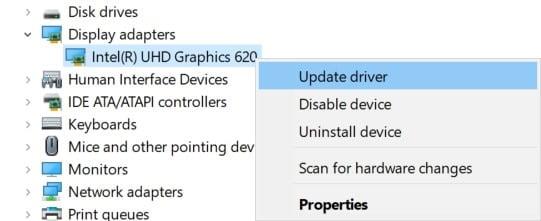
Anzeige
- Wählen Sie als Nächstes aus Treiber aktualisieren > Wählen Sie aus Automatisch nach Treibern suchen.
- Wenn ein Update verfügbar ist, lädt das System es automatisch herunter und installiert es.
- Wenn Sie fertig sind, starten Sie den Computer neu, um die Änderungen sofort zu übernehmen.
2. Aktualisieren Sie das Windows-Betriebssystem
Manchmal kann die Verwendung eines veralteten Windows-Betriebssystem-Builds auch mehrere Probleme beim Starten des Spiels oder beim Gameplay verursachen. Es wird immer empfohlen, mit dem Betriebssystem auf dem neuesten Stand zu sein, damit keine Kompatibilitätsprobleme auftreten.
- Drücken Sie Windows + ich Tasten zum Öffnen der Windows-Einstellungen Speisekarte.
- Klicken Sie anschließend auf Update & Sicherheit > Auswählen Auf Updates prüfen unter dem Windows Update Sektion.
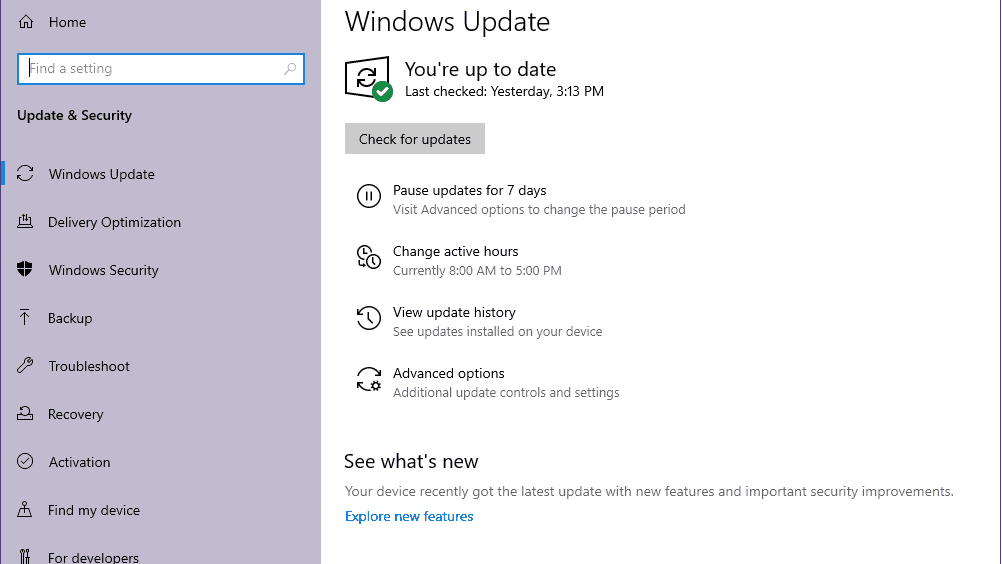
- Wenn ein Feature-Update verfügbar ist, wählen Sie aus Herunterladen und installieren.
- Warten Sie einige Zeit, bis das Update abgeschlossen ist.
- Starten Sie schließlich Ihren PC neu, um die Änderungen sofort zu übernehmen.
3. Installieren Sie die neueste DirectX-Version
- Geh ‚rüber zu diesen Microsoft-Link um den DirectX End-User Runtime Web Installer auf Ihren PC herunterzuladen.
- Als nächstes installieren oder aktualisieren Sie die DirectX-Version manuell.
- Wenn Sie fertig sind, starten Sie Ihren Computer neu, um die Änderungen zu übernehmen.
Wenn Sie bereits die neueste Version von DirectX auf Ihrem Computer verwenden, sollte das Spiel ordnungsgemäß ausgeführt werden. Zum Zeitpunkt des Schreibens dieses Artikels ist die Version von DirectX 12 die neueste. Jetzt sollte der DirectX11-Fehler des MIR4-Spiels behoben sein.
4. Aktualisieren Sie das MIR4-Spiel
Wenn keine der Methoden für Sie funktioniert hat, versuchen Sie, das MIR4-Spiel auf Ihrem PC zu aktualisieren, um zu überprüfen, ob das Problem behoben wurde oder nicht. Wenn ein Update verfügbar ist, stellen Sie sicher, dass Sie die folgenden Schritte ausführen.
Anzeige
- Öffne das Dampf Kunde > Gehe zu Bibliothek > Klicken Sie auf MIR4 aus dem linken Bereich.
- Es wird automatisch nach dem verfügbaren Update gesucht. Wenn ein Update verfügbar ist, stellen Sie sicher, dass Sie auf klicken Aktualisieren.
- Es kann einige Zeit dauern, das Update zu installieren > Stellen Sie anschließend sicher, dass Sie den Steam-Client schließen.
- Starten Sie schließlich Ihren PC neu, um die Änderungen zu übernehmen, und versuchen Sie dann, das Spiel erneut zu starten.
In der Zwischenzeit können Sie sich unser Video-Tutorial unten ansehen.
Das ist es, Jungs. Wir gehen davon aus, dass dieser Leitfaden für Sie hilfreich war. Bei weiteren Fragen können Sie unten kommentieren.
FAQ
Hat mir4 einen DirectX 11-Fehler auf dem PC?
MIR4 ist ein Actionspiel, das zahlreiche groß angelegte Clan-PvP-Kämpfe beinhaltet. Nun scheinen viele PC-Spieler beim Starten des Spiels Probleme mit dem DirectX 11-Fehler zu haben. Wenn Sie also auch mit dem gleichen Problem konfrontiert sind, dass die MIR4 DX11-Funktionsstufe 10.0 erforderlich ist, um den Engine-Fehler auszuführen, können Sie dieser Anleitung folgen.
Welche Version von DX11 ist erforderlich, um die Engine zu betreiben?
Behebung: DX11 Feature Level 10.0 ist erforderlich, um die Engine auszuführen. 0. Der Fehler „DX11 Feature Level 10.0 ist erforderlich, um die Engine auszuführen“ wird angezeigt, wenn das System nicht über das entsprechende Direct3D-Hardware-Feature-Level verfügt, das von der Spiel-Engine benötigt wird.
Ist mir4 DX11-Feature-Level erforderlich, um die Engine zu betreiben?
Wenn Sie also auch mit dem gleichen Problem konfrontiert sind, dass die MIR4 DX11-Funktionsstufe 10.0 erforderlich ist, um den Engine-Fehler auszuführen, können Sie dieser Anleitung folgen. Der Fehler „DX11 Feature Level 10.0 ist erforderlich, um die Engine auszuführen“ erscheint auf dem Windows-PC, wenn Spieler versuchen, das Spiel MIR4 zu starten.
Wie behebt man den Fehler „DX11 Feature Level 10 0 ist erforderlich“?
Es wurde erwähnt, dass ein fehlender oder veralteter Grafikkartentreiber den Fehler „DX11 Feature Level 10.0 ist erforderlich, um die Engine auszuführen“ verursachen könnte. Um das Problem zu lösen, müssen Sie den Treiber aktualisieren. Sie können es im Geräte-Manager tun. Schritt 1: Öffnen Sie das Ausführen-Fenster und geben Sie devmgmt.msc ein.
Was ist DirectX?
مایکروسافun این توابع ملزومات اجرای فایل ه و ذکر شده را در بسته ای ب ب ب ن نم DirectX قرار داده اسwirkungen. اکثر بازی هایی که خطاهای مربوط به دایرکت ایکس را نشان می دهند مشکلات آن ها به عدم نصب صحیح بسته یا نرم افزار دایرکت ایکس می باشد. چگونه خطای DirectX را برطرف کنم ؟
Wie behebt man das Problem, dass die DX11-Funktionsstufe zum Ausführen der Engine erforderlich ist?
Wie behebt man, dass DX11 Feature Level 10.0 erforderlich ist, um die Engine unter Windows 10 auszuführen? 1 Überprüfen Sie die DirectX-Version mit Dxdiag 2 Aktualisieren Sie DirectX für Windows 10 3 Aktualisieren Sie den Grafiktreiber für Windows 10 4 Suchen Sie unter Windows 10 nach Updates.Mithilfe von Dxdiag können Sie mehr über DirectX und die DX11-Funktionsebene 10.0 unter Windows 10 erfahren.
Warum funktioniert mein mir4 nicht unter Windows 10?
Aktualisieren Sie das MIR4-Spiel Wenn auf dem Windows-Betriebssystem die neueste DirectX-Version installiert ist, tritt das Problem in den meisten Fällen möglicherweise nicht auf. Manchmal kann jedoch der Fehler auftreten, der darauf hinweist, dass die GPU die Mindestsystemanforderungen nicht erfüllt oder der Grafiktreiber veraltet ist.
Warum erhalte ich beim Spielen einen DirectX-Fehler?
Ich erhalte ständig die Fehlermeldung „DirectX-Fehler. Bitte stellen Sie sicher, dass Sie DirectX 8.1 oder höher installiert haben. Überprüfen Sie außerdem, ob Ihre Grafikkarte die Mindestanforderungen erfüllt.“ Das Spiel hat auf meinem Laptop mehrere Jahre lang einwandfrei funktioniert und nach diesem neuesten Origin-Update plötzlich nicht mehr funktioniert.
Was tun, wenn DirectX nicht funktioniert?
Hallo @joe84780 , wenn Sie diese Fehlermeldung sehen, installieren Sie am besten die entsprechende Version von DirectX. Obwohl Sie möglicherweise die neueste Version auf Ihrem System haben, besteht die Möglichkeit, dass Elemente von DirectX entfernt wurden, die das Spiel benötigt.
Was sind die DX11-Probleme unter Windows 10?
Und es ist verständlich, dass einige von Ihnen diesen DX 11-Fehler als eines der DirectX-Probleme unter Windows 10 bezeichnen. Die Ursache für den DX11-Funktionslevel 10.0 liegt hauptsächlich im veralteten oder beschädigten Grafikkartentreiber und dem Update-Patch unter Windows 10.
Was ist DirectX11?
DirectX 11 ist die neueste Generation von Anwendungsprogrammierschnittstellen. Die Schnittstelle von DirectX 11 behandelt die Beziehung zwischen Multimedia-Hardware wie Soundkarten, veralteter Grafik DirectX 11 Feature Level 10.0 Windows 10 und dem Betriebssystem.
Welche DX11-Funktionsebene ist erforderlich, um den Engine-Fehler auszuführen?
Es scheint also, dass DX11 Feature Level 10.0 erforderlich ist, um die Engine-Fehlermeldung auszuführen, die nur angezeigt wird, wenn das Windows-System nicht über das spezifische Direct3D-Hardware-Feature-Level verfügt, das von der Spiel-Engine benötigt wird.
Wie überprüfe ich die DirectX-Version in Windows 10?
Schritt 1.Drücken Sie die Tasten Win + R, um das Dialogfeld Ausführen zu öffnen, geben Sie dann dxdiag ein und drücken Sie die Eingabetaste. Klicken Sie dann auf Ja, um das Fenster des DirectX-Diagnosetools zu öffnen. Schritt 2. Wählen Sie die Registerkarte System und überprüfen Sie die DirectX-Version unter den Systeminformationen.
Was ist DX11 und wie verbessert es Windows 10?
Es wurde entwickelt, um Windows-PCs zu verbessern, indem es Multimedia-reiche Apps wie Vollfarb-HD-Grafik, Video, Rich-Audio und 3D-Animation ausführt und anzeigt. Das DX11-Tool enthält viele zusätzliche Sicherheits- und Leistungsupdates sowie neue Funktionen für alle Technologien, auf die Apps über die DirectX-APIs zugreifen können.
